- Twitch เป็นแพลตฟอร์มการสตรีมเกมที่ใหญ่ที่สุดในโลก โดยมีผู้คนนับล้านดูทุกวัน
- แต่ข้อผิดพลาดของ Twitch 3000 สามารถป้องกันไม่ให้ผู้ใช้โหลดเซสชันการสตรีมโดยเฉพาะเมื่อเกี่ยวข้องกับ Chrome
- คุณได้รับข้อผิดพลาดนี้แทน: เบราว์เซอร์ของคุณพบข้อผิดพลาดขณะถอดรหัสวิดีโอ
- ในการแก้ไขข้อผิดพลาด 3000 Twitch คุณสามารถทำความสะอาด Chrome หรือแทนที่ได้ การเปลี่ยนไปใช้แอป Twitch ก็มีประสิทธิภาพเช่นกัน
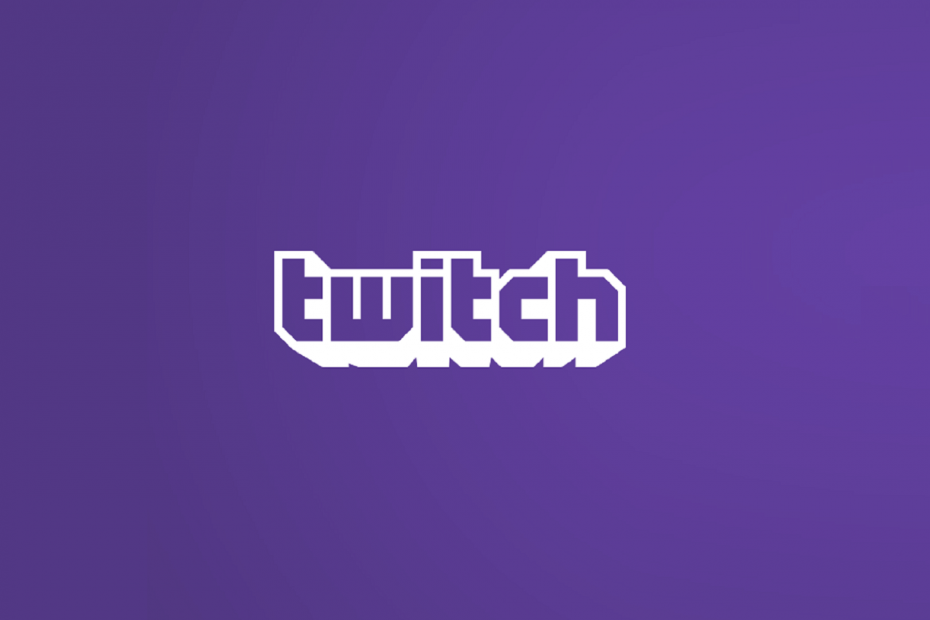
- การโยกย้ายอย่างง่าย: ใช้ตัวช่วย Opera เพื่อถ่ายโอนข้อมูลที่ออก เช่น บุ๊กมาร์ก รหัสผ่าน ฯลฯ
- เพิ่มประสิทธิภาพการใช้ทรัพยากร: หน่วยความจำ RAM ของคุณถูกใช้อย่างมีประสิทธิภาพมากกว่าในเบราว์เซอร์อื่น
- ความเป็นส่วนตัวที่เพิ่มขึ้น: รวม VPN ฟรีและไม่ จำกัด
- ไม่มีโฆษณา: Ad Blocker ในตัวช่วยเพิ่มความเร็วในการโหลดหน้าและป้องกันการทำเหมืองข้อมูล
- เป็นมิตรกับการเล่นเกม: Opera GX เป็นเบราว์เซอร์แรกและดีที่สุดสำหรับการเล่นเกม
- ดาวน์โหลด Opera
ชักเป็นหนึ่งในความนิยมมากที่สุด แพลตฟอร์มถ่ายทอดสด ในอินเตอร์เน็ต.
มีชุมชนการออกอากาศเกมที่ใหญ่ที่สุดแห่งหนึ่งของโลก เช่นเดียวกับส่วนการสตรีมการแข่งขัน IRL และ eSport ที่เติบโตอย่างรวดเร็วเช่นกัน
น่าเสียดายที่บางครั้งแพลตฟอร์มได้รับผลกระทบจากข้อผิดพลาดและข้อบกพร่อง ตัวอย่างเช่น ข้อผิดพลาดขณะถอดรหัสทรัพยากรสื่อ
หรือที่เรียกว่าข้อผิดพลาด Twitch 3000 รหัสข้อผิดพลาดที่น่ารำคาญนี้ป้องกันไม่ให้ผู้ใช้โหลดเซสชันการสตรีม และมีการรายงานบ่อยครั้งโดย Google Chrome ผู้ใช้
ดูเหมือนว่าข้อผิดพลาดจะเกิดขึ้นเนื่องจากระบบถอดรหัสวิดีโอของ HTML5 และโมดูลเว็บอื่นๆ นี่คือคำอธิบายแบบเต็มของรหัสที่น่าอับอาย: เบราว์เซอร์ของคุณพบข้อผิดพลาดขณะถอดรหัสวิดีโอ (ข้อผิดพลาด #3000)
เราได้จัดการหาวิธีต่างๆ เพื่อช่วยคุณแก้ไขข้อผิดพลาด 3000 Twitch ทุกครั้ง
เคล็ดลับด่วน:
ก่อนที่เราจะลงลึกถึงขั้นตอนการแก้ไขปัญหาโดยละเอียด ควรสังเกตว่าคุณสามารถแก้ไขปัญหานี้ได้อย่างรวดเร็วโดยเปลี่ยนไปใช้ตัวเลือกอื่น เบราว์เซอร์.
ข้อผิดพลาด #3000 Twitch เป็นที่แพร่หลายสำหรับ โครเมียม ผู้ใช้ ดังนั้นการใช้เบราว์เซอร์อื่นจะช่วยคุณกำจัดมันได้
หากคุณไม่ทราบว่าจะติดตั้งเบราว์เซอร์ใดบนพีซี Windows ของคุณ เราขอแนะนำ Opera GX เบราว์เซอร์ตัวแรกและดีที่สุดของโลกที่ออกแบบมาสำหรับการเล่นเกมโดยเฉพาะ

Opera GX
เพลิดเพลินกับการรับชมสตรีม Twitch ในเว็บเบราว์เซอร์ล้ำสมัยที่สร้างขึ้นสำหรับเกมและนักเล่นเกม
ฉันจะแก้ไขข้อผิดพลาด 3000 บน Twitch ได้อย่างไร
1. ล้างแคช คุกกี้ และประวัติใน Google Chrome
- กด สามจุด ที่มุมบนขวาของ Google Chrome
- เลือก การตั้งค่าและไปที่ ความเป็นส่วนตัวและความปลอดภัย.
- คลิกที่ ล้างข้อมูลการท่องเว็บ
- ทำเครื่องหมายที่ช่องถัดจาก คุกกี้และข้อมูลเว็บไซต์อื่นๆ และ รูปภาพและไฟล์แคช
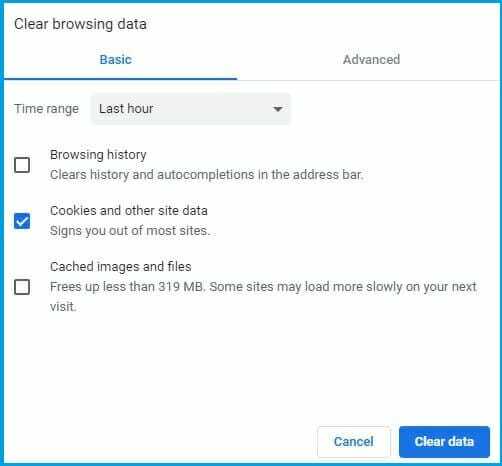
- เลือก ข้อมูลชัดเจน.
- กลับไปที่ Twitch แล้วลองโหลดสตรีม
การล้างแคช คุกกี้ และประวัติสามารถปรับปรุงการตอบสนองของเบราว์เซอร์ของคุณได้ นอกจากนี้ยังสามารถแก้ไขปัญหาการโหลดบางอย่างได้
หากคุณต้องการให้แน่ใจว่าคุณกำจัดไฟล์แคชของคุณให้ดี ไม่ใช่แค่จาก Chrome เท่านั้น เราขอแนะนำให้คุณใช้ตัวล้างพีซีแบบมืออาชีพ
เรียกใช้การสแกนระบบเพื่อค้นหาข้อผิดพลาดที่อาจเกิดขึ้น

ดาวน์โหลด Restoro
เครื่องมือซ่อมพีซี

คลิก เริ่มสแกน เพื่อค้นหาปัญหาของ Windows

คลิก ซ่อมทั้งหมด เพื่อแก้ไขปัญหาเกี่ยวกับเทคโนโลยีที่จดสิทธิบัตร
เรียกใช้ PC Scan ด้วย Restoro Repair Tool เพื่อค้นหาข้อผิดพลาดที่ทำให้เกิดปัญหาด้านความปลอดภัยและการชะลอตัว หลังจากการสแกนเสร็จสิ้น กระบวนการซ่อมแซมจะแทนที่ไฟล์ที่เสียหายด้วยไฟล์ Windows และส่วนประกอบใหม่
โปรแกรมเหล่านี้ใช้งานง่ายมาก เนื่องจากคุณเพียงแค่สแกนพีซีของคุณ รอ แล้วเลือกข้อมูลที่คุณต้องการกำจัด
เครื่องมือเหล่านี้สามารถทำงานได้อย่างมหัศจรรย์บนพีซีของคุณ โดยเฉพาะอย่างยิ่งเมื่อพูดถึงการเพิ่มพื้นที่ว่างในดิสก์และเพิ่มความเร็ว
⇒ รับ CCleaner
2. เปิดใช้งานคุกกี้บุคคลที่สาม
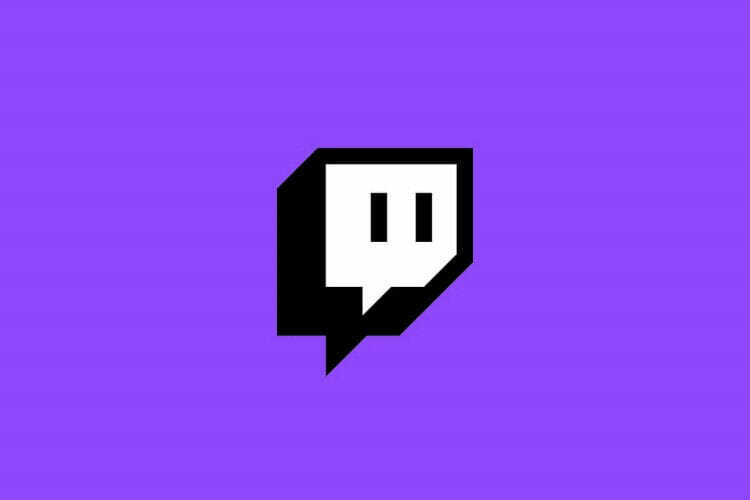
- คลิกไอคอนคุกกี้ที่มี having สีแดง X ในแถบนำทาง ถัดจากไอคอนเริ่ม
- เลือก มักจะอนุญาตให้ URL เว็บไซต์ เพื่อตั้งค่าคุกกี้ ใส่ URL Twitch ของคุณ
- คลิก เสร็จแล้ว และรีสตาร์ทเบราว์เซอร์ จากนั้นตรวจสอบว่าแก้ไขข้อผิดพลาดหรือไม่
ผู้ใช้บางคนมีการตั้งค่าคุกกี้ที่ถูกบล็อกสำหรับบางเว็บไซต์ ปัญหานี้ทำให้ Google Chrome เป็น ไม่สามารถโหลดสตรีม Twitch ได้.
3. ปิดตัวเร่งฮาร์ดแวร์
- คลิกจุดสามจุดที่มุมขวาบน แล้วเปิด การตั้งค่า
- ไปที่ด้านล่างของหน้าต่างการตั้งค่า แล้วคลิก ขั้นสูง
- เลื่อนลงเพื่อค้นหา ระบบ ส่วนและปิดการใช้งาน ใช้การเร่งด้วยฮาร์ดแวร์เมื่อพร้อมใช้งาน ตัวเลือก
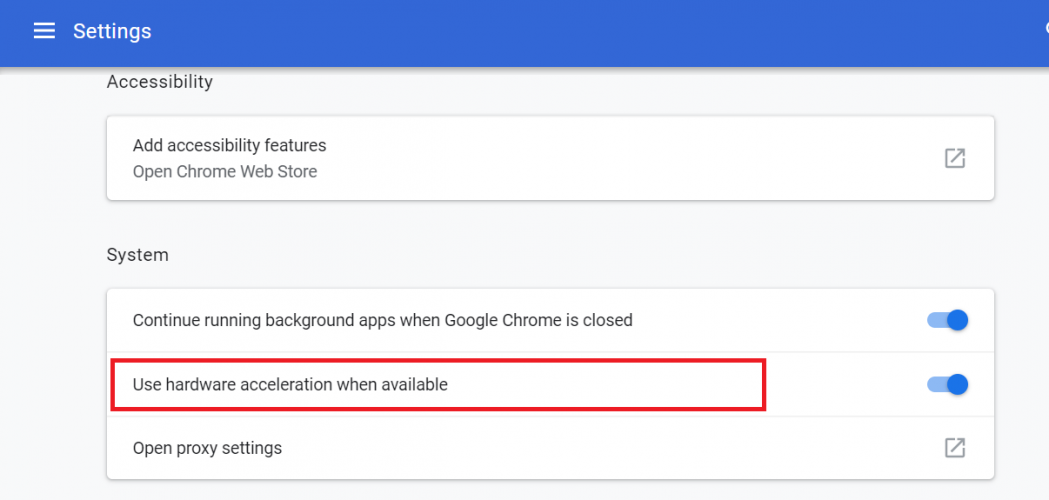
- ปิด Google Chrome แล้วเปิดใหม่เพื่อดูว่าสามารถแก้ไขปัญหาได้หรือไม่
Hardware Accelerator ช่วยให้พีซีของคุณทำงานได้อย่างมีประสิทธิภาพมากขึ้น แม้ว่าบางครั้งอาจสร้างปัญหาเว็บบางอย่างในขณะที่ใช้งานอยู่
ปิด Hardware Accelerator เพื่อดูว่ามีผลกับสตรีมหรือไม่ หากวิธีนี้ใช้ไม่ได้ผล ตรวจสอบให้แน่ใจว่าได้เปิด Hardware Accelerator อีกครั้ง
4. ลองใช้โหมดไม่ระบุตัวตน

- กดจุดสามจุดที่มุมบนขวาของ Google Chrome
- คลิก หน้าต่างใหม่ที่ไม่ระบุตัวตน
- เปิด twitch.tv ในโหมดไม่ระบุตัวตนและดูว่าสตรีมสามารถโหลดได้หรือไม่
ผู้ใช้บางคนรายงานว่าการเปิด Twitch ในโหมดไม่ระบุตัวตนทำให้สตรีมของพวกเขาโหลดได้
5. ดูสตรีมผ่านแอป Twitch Desktop
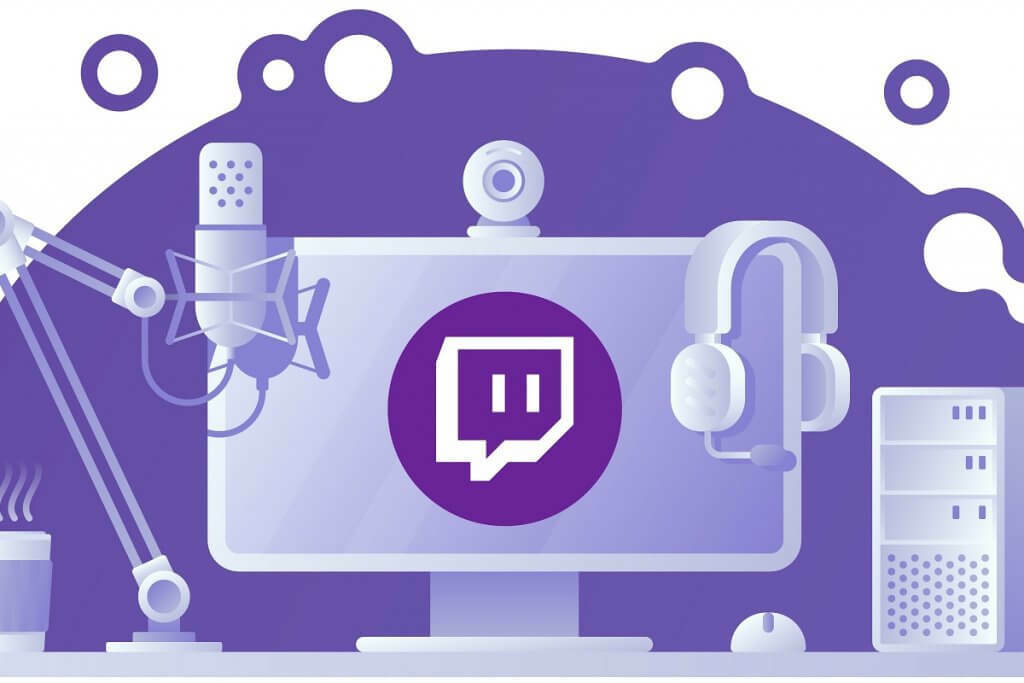
หากคุณไม่สามารถให้สตรีม Twitch เปิดใน Google Chrome ได้ ทางเลือกสุดท้ายของคุณคือพยายามดาวน์โหลดแอปเดสก์ท็อป
เป็นที่ทราบกันดีว่าแอป Twitch Desktop มีการปรับปรุงมากมายเมื่อเทียบกับ Twitch เวอร์ชันบนเว็บ
เนื่องจากเป็นแอปแบบสแตนด์อโลน จึงมีการตอบสนองที่ดีกว่าและมีเครื่องมือและคุณสมบัติพิเศษบางอย่าง
⇒รับแอป Twitch Desktop
เราหวังว่าคำแนะนำฉบับย่อเกี่ยวกับวิธีการแก้ไขข้อผิดพลาด Twitch 3000 จะช่วยคุณแก้ปัญหานี้ได้ หากได้ผลสำหรับคุณหรือมีคำถามอื่นๆ โปรดแสดงความคิดเห็นในส่วนด้านล่าง
 ยังคงมีปัญหา?แก้ไขด้วยเครื่องมือนี้:
ยังคงมีปัญหา?แก้ไขด้วยเครื่องมือนี้:
- ดาวน์โหลดเครื่องมือซ่อมแซมพีซีนี้ ได้รับการจัดอันดับยอดเยี่ยมใน TrustPilot.com (การดาวน์โหลดเริ่มต้นในหน้านี้)
- คลิก เริ่มสแกน เพื่อค้นหาปัญหาของ Windows ที่อาจทำให้เกิดปัญหากับพีซี
- คลิก ซ่อมทั้งหมด เพื่อแก้ไขปัญหาเกี่ยวกับเทคโนโลยีที่จดสิทธิบัตร (ส่วนลดพิเศษสำหรับผู้อ่านของเรา)
Restoro ถูกดาวน์โหลดโดย 0 ผู้อ่านในเดือนนี้
![วิธีแก้ไขข้อผิดพลาด HTTP 404 ไม่พบ [ข้อผิดพลาดของเบราว์เซอร์]](/f/112f7c759861f17b5e3d430d97063f64.png?width=300&height=460)

